از طریق منوی جستجو مطلب مورد نظر خود در وبلاگ را به سرعت پیدا کنید
راهنمای نصب حداقل Ubuntu 18.04 LTS
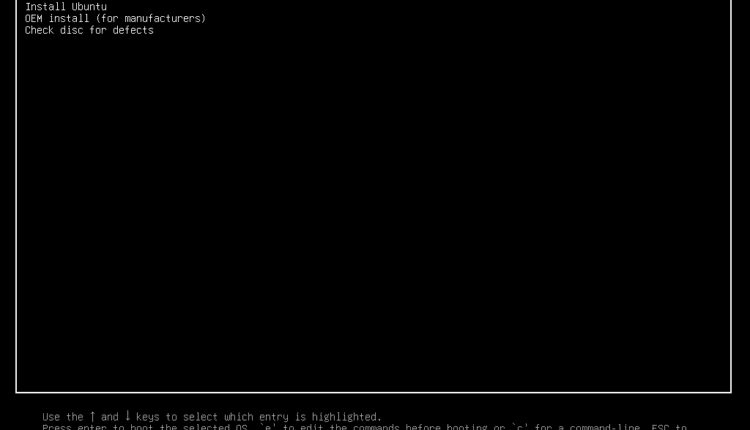
سرفصلهای مطلب
دسکتاپ پیش فرض اوبونتو سنگین است روی منابع برای کارکرد کامل به رم زیادی، فضای هارد دیسک، GPU و CPU خوب نیاز دارد. تصویر نصب دسکتاپ اوبونتو 18.04 LTS یک عملکرد جدید به نام دارد نصب حداقل. با نصب حداقل شما می توانید فقط اجزای اساسی مورد نیاز برای عملکرد سیستم عامل را نصب کنید، بدون هیچ گونه چیز اضافی.
در این مقاله روش راه اندازی سیستم عامل Minimal Ubuntu 18.04 LTS Desktop را به شما نشان خواهم داد. بیا شروع کنیم.
نصب حداقل دسکتاپ Ubuntu 18.04 LTS
همانطور که گفتم، تصویر نصب کننده دسکتاپ Ubuntu 18.04 LTS (ISO) یک ویژگی جدید به نام نصب حداقل. با استفاده از این ویژگی، می توانید یک دسکتاپ پایه گنوم 3 و برخی ابزارهای اولیه را نصب کنید. می توانید ISO را از اینجا دانلود کنید:
https://releases.ubuntu.com/18.04/
دانلود کنید iso تصویر و یک رسانه قابل بوت از آن بسازید. می توانید آن را روی یک DVD رایت کنید یا دستور زیر را از هر توزیع لینوکس اجرا کنید تا یک USB قابل بوت بسازید:
اینجا sdX چوب USB شماست ممکن است بدوید lsblk دستور دهید تا بفهمید چیست.
اکنون رسانه قابل بوت را در رایانه خود قرار دهید و آن را از بایوس خود انتخاب کنید. باید پنجره زیر را ببینید.
شما می توانید انتخاب کنید اوبونتو را بدون نصب امتحان کنید یا اوبونتو را نصب کنید. هر دو کار می کند. اگر می خواهید مطمئن شوید که خوب کار می کند روی سخت افزار خود را، پس توصیه می کنم انتخاب کنید اوبونتو را بدون نصب امتحان کنید. به این ترتیب اگر آن را دوست دارید، می توانید نصب کننده را راه اندازی کنید و از آنجا نصب کنید. این گزینه ای است که من انتخاب خواهم کرد.

اوبونتو 18.04 باید شروع شود. هرچی میخوای تستش کن

حالا دوبار کلیک کنید روی اوبونتو 18.04 LTS را نصب کنید نماد همانطور که در تصویر زیر مشخص شده است.

همانطور که در تصویر زیر می بینید، نصب کننده اوبونتو 18.04 باید شروع شود. زبان را از سمت چپ انتخاب کنید و کلیک کنید روی ادامه هید.

طرح بندی صفحه کلید خود را انتخاب کنید. می توانید در کادر متنی که در تصویر زیر به رنگ سبز مشخص شده است وارد کنید. طرح صفحه کلید ممکن است به طور خودکار شناسایی شود. در غیر این صورت، می توانید کلیک کنید روی تشخیص طرح بندی صفحه کلید را فشار دهید و جادوگر را دنبال کنید. پس از اتمام کار، کلیک کنید روی ادامه هید.

حالا علامت گذاری کنید نصب حداقل چک باکس همانطور که در تصویر زیر مشخص شده است.

اگر رایانه شما دارای سخت افزار اختصاصی است، می توانید آن را نیز علامت گذاری کنید نرم افزار شخص ثالث را برای سخت افزارهای گرافیکی و Wi-Fi، MP3 و سایر رسانه ها نصب کنید کادر انتخاب برای این کار باید کامپیوتر خود را به اینترنت متصل کنید. شما همچنین باید علامت گذاری کنید بوت ایمن را خاموش کنید زیرا درایورهای اختصاصی با فعال بودن بوت امن کار نمی کنند.

پس از اتمام کار، کلیک کنید روی ادامه هید.

می توانید با انتخاب اوبونتو را در کنار سایر سیستم عامل ها نصب کنید اوبونتو 18.04 LTS را در کنار …
می توانید دیسک را پاک کرده و با انتخاب اوبونتو نصب کنید دیسک را پاک کنید و اوبونتو را نصب کنید.
اگر می خواهید پارتیشن بندی سفارشی انجام دهید، باید انتخاب کنید یک چیز دیگر.
من انتخاب خواهم کرد یک چیز دیگر زیرا این چیزی است که به شما کنترل می دهد روی جایی که می خواهید اوبونتو را نصب کنید.
پس از اتمام انتخاب یک گزینه از اینجا، کلیک کنید روی ادامه هید.

شما باید پنجره زیر را ببینید:

می توانید یک پارتیشن را انتخاب کنید و کلیک کنید روی دکمه – همانطور که در تصویر زیر برای حذف یک پارتیشن مشخص شده است:

در حال حاضر، من تمام پارتیشن ها را حذف می کنم و روش درست کردن پارتیشن ها را به شما نشان می دهم.
پس از حذف تمام پارتیشن ها اینگونه به نظر می رسد.

حالا کلیک کنید روی فضای خالی و سپس + همانطور که در تصویر زیر مشخص شده است را فشار دهید.

باید پنجره زیر را ببینید.

ابتدا باید یک پارتیشن EFI System با حجم حدود 512 مگابایت ایجاد کنید. حجم را روی 512 مگابایت قرار داده و تغییر دهید استفاده به عنوان: از جانب سیستم فایل ژورنالینگ Ext4 به پارتیشن سیستم EFI همانطور که در تصویر زیر مشخص شده است.

در نهایت، باید چیزی شبیه به این باشد. حالا کلیک کنید روی خوب.

پارتیشن سیستم EFI باید همانطور که در بخش مشخص شده اسکرین شات زیر می بینید ایجاد شود.

حالا انتخاب کنید فضای خالی و کلیک کنید روی + دوباره برای ایجاد یک پارتیشن دیگر. می توانید بقیه فضای خالی را به این پارتیشن بدهید. نگاه داشتن استفاده به عنوان: Ext4 journaling file system. تغییر دادن نقطه کوه به /

پس از اتمام کار، کلیک کنید روی خوب.

در این مرحله اینگونه به نظر می رسد.

اوبونتو 18.04 LTS نیازی به نسخه اضافی ندارد تعویض کنید تقسیم بندی. زیرا از a استفاده می کند چرند بجای. آ چرند یک فایل بزرگ است که درست مانند یک کار می کند تعویض کنید تقسیم بندی.
حالا هارد دیسک صحیح را از بین انتخاب کنید دستگاه برای نصب بوت لودر بخش. در غیر این صورت ممکن است بوت لودر در هارد دیسک اشتباهی نصب شده باشد و در نتیجه نتوانید در سیستم عامل جدید اوبونتو 18.04 خود بوت شوید.

همانطور که می بینید، من دارم /dev/sda، /dev/sda1 و /dev/sda2 در اینجا لیست شده است که در تصویر زیر مشخص شده است. انتخاب کنید /dev/sda، کل دستگاه بلوک، نه یکی از پارتیشن ها.

پس از اتمام کار، کلیک کنید روی الآن نصب کن.

شما باید گفتگوی تایید زیر را ببینید. اگر همه چیز درست است، سپس کلیک کنید روی ادامه هید. تغییرات باید ذخیره شوند.

اکنون می توانید مکان خود را انتخاب کنید. این به طور خودکار منطقه زمانی شما را تنظیم می کند. می توانید یک مکان را از روی نقشه انتخاب کنید.

یا میتوانید در کادر جستجو تایپ کنید و یک منطقه زمانی را از لیست انتخاب کنید که در تصویر زیر مشخص شده است.

پس از اتمام کار، کلیک کنید روی ادامه هید.

حالا باید پنجره زیر را ببینید. جزئیات را همانطور که دوست دارید پر کنید. توصیه می کنم یک نام میزبان معنی دار به آن بدهید نام کامپیوتر شما بخش و نام کاربری در یک نام کاربری انتخاب کن بخش.
رمز عبور خود را فراموش نکنید، در غیر این صورت نمی توانید وارد شوید.

برای من اینطور به نظر می رسد. پس از اتمام کار کلیک کنید روی ادامه هید.

نصب باید شروع شود.

پس از اتمام نصب، باید گفتگوی زیر را مشاهده کنید. کلیک روی اکنون راه اندازی مجدد کنید.

شما باید در سیستم عامل جدید اوبونتو 18.04 LTS بوت شوید و پس از مدتی صفحه ورود به سیستم GDM 3 همانطور که در تصویر زیر می بینید ظاهر شود.

اکنون باید بتوانید بدون هیچ مشکلی وارد سیستم عامل جدید اوبونتو شوید.

همانطور که می بینید، برنامه های کمی به طور پیش فرض نصب شده اند.

برخی از ابزارهای معمولی نصب شده اند.

حدود 1.2 گیگابایت رم نیاز دارد.

نصب کدک های چند رسانه ای روی دسکتاپ اوبونتو 18.04 LTS
به طور پیشفرض، اوبونتو 18.04 LTS Bionic Beaver هیچ کدک چندرسانهای نصب نکرده است.
برای نصب کدک های چند رسانه ای روی اوبونتو 18.04 LTS، ابتدا کش مخزن بسته را با دستور زیر به روز کنید:

مخزن بسته باید به روز شود.

برای نصب تمام کدک های چندرسانه ای می توانید دستور زیر را اجرا کنید:

مطبوعات y سپس فشار دهید <ورود> ادامه.

حالا فشار دهید <برگه> و سپس فشار دهید <ورود> ادامه.

حالا انتخاب کنید <بله>و سپس فشار دهید <ورود>.

کدک های چند رسانه ای باید نصب شوند.

اکنون می توانید هر نوع فایل رسانه ای را اجرا کنید روی اوبونتو 18.04 LTS.
راه دیگری برای نصب نسخه حداقلی اوبونتو 18.04 LTS
راه دیگری برای نصب نسخه Minimal سیستم عامل اوبونتو 18.04 LTS وجود دارد. نسخه سرور اوبونتو 18.04 LTS بهینه ترین و حداقل نسخه اوبونتو است. شما فقط می توانید سی دی سرور Ubuntu 18.04 LTS را دانلود کنید و فقط بسته های پایه را نصب کنید. هنگامی که سیستم عامل نصب شد، می توانید یک محیط دسکتاپ مانند LXDE را دانلود کنید تا سبک ترین و حداقل تجربه دسکتاپ اوبونتو را داشته باشید.
اما این راه حل برای همه نیست. زیرا باید به صورت دستی متوجه شوید که چه سخت افزاری دارید و کدام درایورها را نصب کنید تا کار کند. من فکر می کنم این برای هر کسی که به تازگی با لینوکس یا اوبونتو آشنا است کار بسیار زیادی است. همچنین از حوصله این مقاله خارج است.
شما آن را دارید. با تشکر از خواندن این مقاله.
لطفا در صورت وجود مشکل در متن یا مفهوم نبودن توضیحات، از طریق دکمه گزارش نوشتار یا درج نظر روی این مطلب ما را از جزییات مشکل مشاهده شده مطلع کنید تا به آن رسیدگی کنیم
زمان انتشار: 1403-01-06 09:21:08



